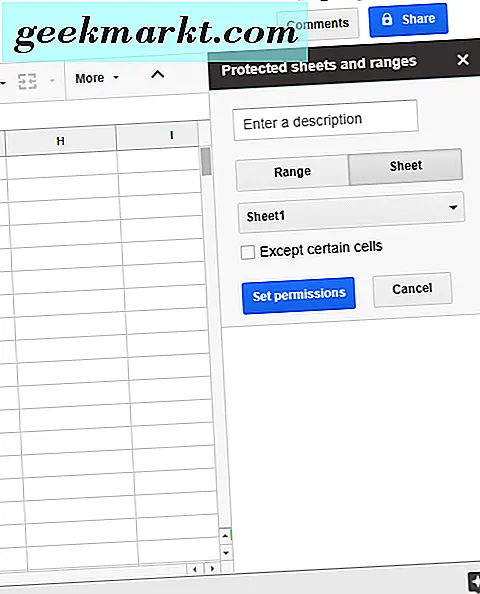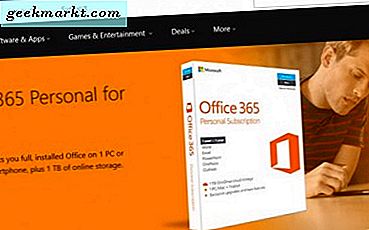Een leuke feature die in de favoriete chat-app van de wereld nogal ondergewaardeerd lijkt te zijn, is de mogelijkheid om een bericht in Telegram te pinnen. Door berichten te plaatsen, blijft het bovenaan je chatlijst staan, zodat je er snel en eenvoudig toegang toe hebt. Je kunt je privéchats of die in groepen vastzetten en dat komt inderdaad heel goed van pas.
Ik pin vrij vaak berichten. Het is meestal een gespreksonderwerp waarnaar ik wil terugkeren of wanneer mensen links verzenden. Ik heb geen tijd om het meteen te controleren, maar wil het later controleren. Ik kan de chat vastzetten, snel openen en losmaken als ik gedaan heb wat ik wilde doen. Groepen pinnen vaak belangrijke berichten om ervoor te zorgen dat elk lid de kans heeft om het te lezen.

Pin een bericht in Telegram
Het is heel gemakkelijk om een bericht in Telegram te pinnen, daarom heb ik het zo vaak gebruikt. U kunt chats chats tussen individuen of groepen en het proces is precies hetzelfde.
- Open de chat die u in Telegram wilt vastzetten.
- Tik op de chat en houd vast tot er een pop-upvenster verschijnt.
- Selecteer Pin, selecteer of alle partijen mogen weten dat u het hebt vastgezet.
- Selecteer OK.
De chat blijft dan bovenaan uw berichtenscherm staan zodat u kunt doen wat u ermee moet doen. Als u de pen niet meer nodig heeft om vast te zetten, herhaalt u de bovenstaande stappen maar selecteert u In plaats daarvan Losmaken.
Dat is niet alles wat u kunt doen met Telegram-chats. Hier volgen nog enkele tips en tricks voor Telegram die uw ervaring zullen verbeteren.
Bewerk verzonden berichten in Telegram
Een ongewone maar welkome functie in Telegram is de mogelijkheid om berichten te bewerken, zelfs nadat u ze hebt verzonden. Als je een groepsbericht of een chat met iemand belangrijks verzendt en een schrijnende typefout ziet, kun je dat bericht ingaan en achteraf bewerken.
- Open de chat die u wilt bewerken in Telegram.
- Druk lang op het scherm.
- Selecteer het potloodpictogram in het pop-upvenster.
- Breng uw wijziging aan en selecteer OK.
Het bericht zal dan voor iedereen worden gewijzigd. Het toont een potloodpictogram om iedereen te tonen dat het ook is bewerkt.
Beantwoord berichten van uw startscherm
Net zoals u SMS-berichten kunt beantwoorden via het startscherm van uw telefoon, kunt u hetzelfde doen in Telegram. U moet eerst de functie inschakelen, maar als u meestal snel van het merkteken af bent tijdens het beantwoorden, kan dit kostbare seconden besparen.
- Open Telegram en selecteer Instellingen.
- Selecteer Meldingen en geluiden.
- Pop-upmeldingen inschakelen.
Deze instelling toont een melding op uw startscherm wanneer u een bericht ontvangt. U kunt vervolgens op dat bericht tikken en rechtstreeks antwoorden.

Lees Telegram-berichten zonder de afzender te vertellen
Als nieuwsgierigheid de overhand krijgt en je niet kunt wachten om een bericht te lezen, maar geen tijd hebt voor een langdurige chat, kun je in het geheim Telegram-berichten lezen. Het gebruikt dezelfde methode als andere chat-apps, de vliegtuigmodus.
- Laat Telegram het bericht zoals gewoonlijk downloaden.
- Schakel de vliegtuigmodus op je telefoon in.
- Open en lees uw Telegram-bericht.
- Schakel Telegram uit totdat u de leesbevestiging wilt verzenden.
Het is een oude truc maar nog steeds een nuttige.
Verberg wanneer je de laatste was op Telegram
Er zijn momenten dat je naar Telegram sluipt, maar je wilt niet dat bepaalde vrienden het weten. De redenen zijn talrijk en waarschijnlijk allemaal geldig, dus het is goed dat u de instelling Laatst bekeken kunt verbergen.
- Open Telegram en selecteer Instellingen.
- Selecteer Privacy en beveiliging.
- Wijzig laatst bekeken.
Binnen de instelling voor laatst gezien kunt u kiezen wie wat te zien krijgt en zelfs uitzonderingen toevoegen aan regels die u instelt. Het is een leuke kleine functie die soms handig is.
Sorteer uw chats met hashtags
Als u een drukke groep hebt in Telegram, kan het handig zijn om al uw gesprekken te sorteren met hashtags. Deze werken op dezelfde manier als op Twitter. Hiermee kunt u snel bepaalde hashtags zoeken. Ideaal voor drukkere groepen.
- Open een bericht in Telegram.
- Typ de hashtag (#) gevolgd door een zinvolle term.
U kunt vervolgens met die hashtag zoeken, net als andere mensen in de groep.
Stop GIF's van autoplaying in Telegram
Ik heb GIF's nooit echt leuk gevonden. Ik vind ze ongelooflijk irritant en niet zo grappig meestal. De mogelijkheid om te stoppen met autoplaying en flitsen of verplaatsen op je telefoon is van onschatbare waarde. Hier ziet u hoe u de instelling inschakelt.
- Open Telegram en selecteer Instellingen.
- Schakel GIF's automatisch afspelen uit in.
Geniet van een GIF-vrije Telegram-ervaring met deze eenvoudige oplossing. Je kunt nog steeds GIF's afspelen wanneer je ze selecteert, maar ze knipperen niet langer irritant totdat je ze handmatig activeert.